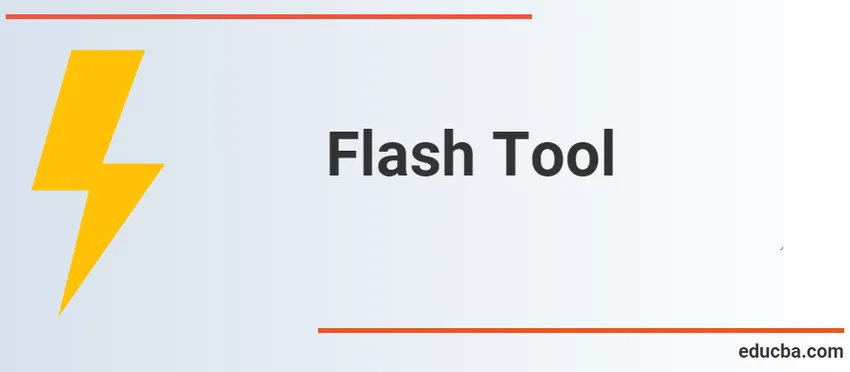
Einführung in Flash Tools
Flash Tools ist ein unglaublich leistungsfähiges und scheinbar endloses Programm. Flash kann verwendet werden, um Übereinstimmungen zu erstellen, Vorträge, Animationen, Ansichten, Teile der Webseite und viele andere Lern-Apps zu erstellen. Einige Teile der Flash-Engine sind mit Ihnen vertraut, da sie dieselben Funktionen wie andere Apps haben. Flash benötigt jedoch einige Überlegungen, um ordnungsgemäß zu funktionieren, insbesondere für Vektorgrafiken und Action Script 3.0-Codierung.
Der Standardbereich befindet sich im oberen rechten Bereich des Flash-Programmschranks für die Flash-Zeichen-Toolbox. Möglicherweise sind Sie jedoch nicht bereit, die Zeichentoolbox zu ermitteln, wenn Sie Flash nicht aktiviert haben oder wenn eine andere Person die Standardeinstellungen in Flash geändert hat.
Die Toolbox enthält vier Hauptteile. Der obere Bereich enthält alle 14 Flash-Tools: Pfeil, Unterauswahl, Linie, Lok, Stift, Text, Oval, Rechteck, Bleistift, Pinsel, Tintenfass, Farbeimer, Pipette und Radiergummi. Im folgenden Abschnitt finden Sie Folgendes: Das zweite Kapitel enthält die Flash-Ansichtswerkzeuge „Hand“ und „Lupe“. Das Farbfach befindet sich unter den Ansichtstools, und die Fachoptionen befinden sich darunter.
Arten von Werkzeugen
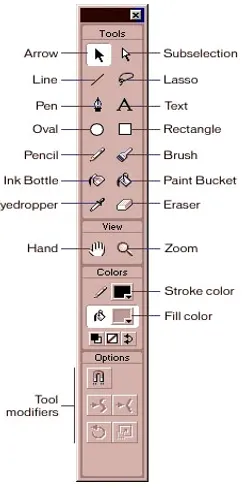
- Auswahl-, Abschnitts- und Transformationswerkzeuge - Zum Auswählen und Transformieren einer vorhandenen Vektorzeichnung.
- Zeichenbereichswerkzeuge - Dient zum Erstellen von Zeilen, Formularen und zum Schreiben.
- Tools für den Änderungsbereich - Dient zum Ändern vorhandener Vektorgrafiken.
- Ansichtsbereich-Werkzeuge - Zum Abdecken oder Vergrößern eines Bereichs.
- Werkzeuge für Farbe, Pinselbereich - Zum Auswählen von Farbe, Form und Abmessungen des Stifts.
1. Auswahl, Transformationsabschnittswerkzeuge:
- Auswahlwerkzeug: Dieses Instrument ist das am häufigsten verwendete Instrument in der Toolbox und wird als Pfeiltaste bezeichnet. Ein Werkzeug zum Auswählen eines oder mehrerer Objekte auf der Bühne wird verwendet. Wenn ein Element ausgewählt wird, ist es möglich, es zu benennen, neu zu positionieren, seine Größe zu ändern oder es anderweitig zu ändern. Mit diesem Werkzeug können Sie eine Vektorlinienkrümmung hinzufügen.
- Unterauswahlwerkzeug: Zum Anpassen eines mit dem Stiftwerkzeug gezeichneten Linienabschnitts, entweder gerade oder gebogen.
- Frei transformierbares Werkzeug: Zum Drehen, Skalieren, Neigen und Verzerren von Objekten. Das winzige Dreieck links unten am Instrument zeigt ein Untermenü an.
- 3D-Drehung: Dient zum Drehen von Symbolen und zum Drehen zusammen mit einer 3D-Matrix.
- Lasso-Werkzeug: Zeichnen Sie eine Auswahlzone, um Elemente auszuwählen.
2. Zeichenwerkzeuge:
- Stiftwerkzeug: Zeichnet präzise Linien oder Kurven.
- Text-Tool: Zum Erstellen von SMS-Dateien und Tags für die Eingabe und den Export.
- Linienwerkzeug : Erstellt eine gerade Linie von Vektoren.
- Formen-Werkzeug: Die Grundformen wie Rechtecke und rechteckige Vektoren werden erstellt. Die Formulare können ausgefüllt oder ungefüllt sein. Dieses Instrument hat ein Untermenü mit anderen Formen, wie einem Polystar und einem Rechteck.
- Pencil Tool: Zeichnet Vektorformen in Freiform.
- Pinsel-Werkzeug: Macht Stiftbewegungen frei.
- Deko-Werkzeug: Dient zur Herstellung fortschrittlicher Designs und Füllungen, insbesondere eines Modells aus Blüten und Blättern.
3. Änderungswerkzeuge:
- Knochenwerkzeug: Wird zum Erstellen von 3D-Animationen verwendet.
- Farbeimer-Werkzeug: Wird verwendet, um eine Füllfarbe in einem begrenzten Bereich zu vervollständigen.
- Pipettenwerkzeug: Dient zum Sammeln und Duplizieren eines Farbtons von einem anderen Objekt auf einem Farbdetektor .
- Radiergummi-Werkzeug: Löscht Zeichnungen von Vektoren.
- Sprühpinsel-Werkzeug: Sprüht während der gesamten Phase das Filmclip-Symbol der Bibliothek.
4. Anzeige-Tools:
- Handwerkzeug: Bei der Vergrößerungsmethode wird verwendet, um die gesamte Bühne abzudecken.
- Zoom-Werkzeug : Zum Vergrößern des Bühnenbereichs.
Phasen des Flash-Tools
Die Phase ist der Hauptarbeitsbereich von Flash, und alle Ihre Kompositionsfunktionen sind organisiert (Filmvideos, Schalter, Animation usw.). Der Inhalt in der Mitte des Gehäuses ist zu sehen, wenn der Flash-Film produziert wird. Der graue Hintergrund befindet sich außerhalb der Mittelwand. Sie können von Anfang an Material auf dem primären Phasenbereich animieren oder ein größeres Hintergrundbild als den primären Punkt verwenden, als ob die Kamera über einem Hintergrund schwingt. Die Bühne verfügt über eine Reihe von Kontexten, die oben auf der Bühne angezeigt werden. Möglicherweise werden Inhalte angezeigt, die sich in einer Szene oder in einem Unterinhalt befinden, z. B. Bibliotheksobjekte. Durch Deaktivieren von / auf dem Pasteboard (Ansicht> Pasteboard) können Sie die Dinge, die über Ihren Maßstab hinausgehen, ein- und ausblenden.
Eigenschaften von Flash Tool
Um die ausgewählte Symbolleiste oder das im Bedienfeld ausgewählte Element zu ändern, wird die Registerkarte Eigenschaften verschoben. Auf dieser Registerkarte verfügt jedes Objekt und Werkzeug über eigene Eigenschaften, die angepasst werden können. Auf der Registerkarte Eigenschaften werden die Eigenschaften des Dokuments angezeigt, wenn Sie das Auswahlwerkzeug auswählen und auf den Bühnenhintergrund klicken. Hier können Sie Größe, Hintergrundfarbe, Bildrate und Einstellungen Ihrer Flash-Datei festlegen.
Timeline und Frames
In Flash wie auch in Photoshop wird der gesamte Inhalt in Ebenen aufgeteilt. Dieselben Tools stehen zum Erstellen einer neuen Ebene, Entfernen einer Ebene und Erstellen von Ebenenordnern zur Verfügung. Der Hauptunterschied besteht darin, dass Inhalte in einem Keyframe auf einer Timeline platziert werden müssen. Keyframes (Inhalt oder Text) sind Timeline-Dateien, die Daten enthalten. Inhalt weniger Keyframes werden durch einen leeren Kreis angezeigt, Inhalts-Keyframes haben einen vollständigen Kreis.
Um mit dem Einfügen von Inhalten zu beginnen (wenn Sie ein neues Blatt erstellen, haben Sie immer einen leeren Keyframe in Framework 1), können Sie mit der rechten Maustaste auf die Zeitleiste für einen bestimmten Abschnitt klicken und den Befehl Leeren Keyframe einfügen auswählen. Um das Material an dieses Bild anzuhängen, klicken Sie im Zeitplan auf einen ungültigen oder ungültigen Keyframe.
Ein Keyframe reicht nur für ein Bild (wenn Ihr Film 30 Bilder pro Sekunde, 1/30 pro Sekunde enthält). Um eine Keyframe-Länge zu verlängern, klicken Sie mit der rechten Maustaste auf ein Frame und wählen Sie "Frame einfügen" weiter unten in der Timeline. Die Rahmen können auch ausgewählt, gezogen, kopiert und eingefügt werden. Bitte beachten Sie, dass Sie es zuerst auswählen müssen, um eine Operation an einem Frame auszuführen.
Fazit
Animationen, wohlhabende Websites, Desktop-Anwendungen, tragbare Apps, mobile Spiele und integrierte Audio-Browser sind ein nicht beachtetes Multimedia-Programm, mit dem Animationen erstellt werden. Flash für Animationen, Videospiele und Anwendungen, in Flash angezeigter Text, Vektorgrafiken und Rastergrafiken. Audio und Video können gestreamt und der Eingang von Maus, Klavier, Mikrofon und Kamera erfasst werden. Adobe AIR wird immer noch als ein verwandtes Wachstumssystem empfohlen, das einfach, schnell und benutzerfreundlich ist.
Empfohlene Artikel
Dies ist eine Anleitung zu Flash Tools. Hier werden das Grundkonzept, die Zeitleiste und die Frames mit Flash-Tool-Typen erläutert. Sie können auch den folgenden Artikel lesen, um mehr zu erfahren -
- Wie zeichnet man Formen in Illustrator?
- Anleitung zum Bleistift-Werkzeug in Photoshop
- Radiergummi-Tool in Photoshop
- Rechteck-Werkzeug in Photoshop
- Auswahlwerkzeug in Illustrator
- Lasso-Werkzeug in Photoshop
- Photoshop Mixer-Pinsel-Werkzeug
- Anleitung zum Pipettenwerkzeug in Illustrator